어떻게 Excel에서 N 번째 발생을 찾기
VLOOKUP으로 우리는 항상 첫 번째 경기를 얻습니다. INDEX MATCH 함수에서도 마찬가지입니다. 그렇다면 두 번째 경기 또는 세 번째 또는 n 번째 VLOOKUP은 어떻게합니까?
이 기사에서는 범위에서 N 번째 값을 얻는 방법을 배웁니다.
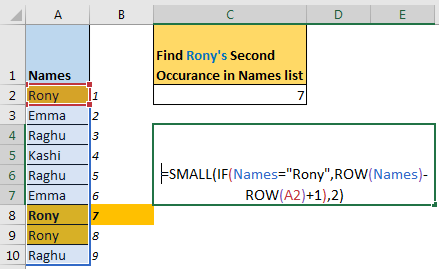
일반 공식
{=SMALL(IF(range=value,ROW(range)-ROW(first_cell_in_range)+1),n)}
_ 참고 : 이것은 an_`link : / excel-array-formulas-arrays-in-excel-formula [array formula]`입니다. CTRL + SHIFT + ENTER로 입력해야합니다 . 범위 : 값의 n 번째 위치를 조회하려는 범위 *.
값 : 범위에서 n 번째 위치를 찾고있는 값입니다. First_cell_in_range : 범위의 첫 번째 셀. 범위가 A2 : A10이면 범위의 첫 번째 셀은 A2입니다. *
n : 값의 발생 수.
명확하게하기위한 예를 살펴 보겠습니다.
===
예 : Excel에서 두 번째 일치 항목 찾기
여기에 엑셀 범위 A2 : A10의 이름 목록이 있습니다. 이 범위를 이름으로 명명했습니다. 이제 이름에서 “Rony”의 두 번째 발생 위치를 얻고 싶습니다.
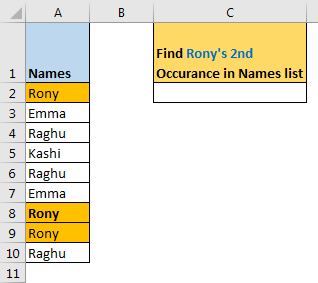
위 이미지에서 A2 : A10 (이름) 범위의 7 번째 위치에 있음을 알 수 있습니다. 이제 우리는 엑셀 공식을 사용하여 그 위치를 얻어야합니다.
위의 일반 수식을 C2에 적용하여 목록에서 Rony의 두 번째 항목을 찾습니다.
{=SMALL(IF(names=“Rony” ,ROW(names)-ROW(A2)+1),2)}
CTRL + SHIFT + ENTER로 입력하십시오 ..
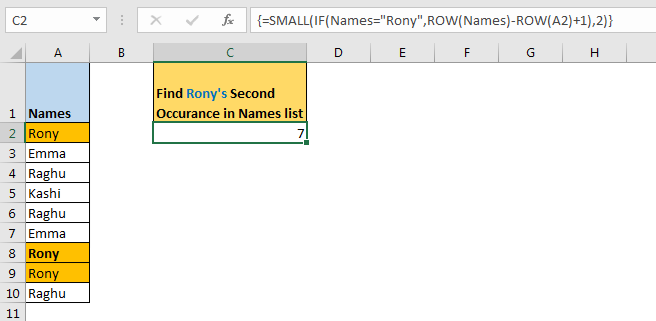
그리고 답이 있습니다. 7이 맞습니다. n의 값을 3으로 변경하면 8이됩니다. 범위에서 발생하는 값보다 n의 값을 크게 변경하면 #NUM 오류가 반환됩니다.
===
어떻게 작동합니까?
글쎄요, 아주 쉽습니다. 각 부분을 하나씩 살펴 보겠습니다.
link : / tips-if-condition-in-excel [IF](names =“Rony”,link : / lookup-and-reference-excel-row-function [ROW](names) –link : / lookup-and-reference-excel-row-function [ROW](A2) + 1 *)
:
IF에서 names =“Rony”는 TRUE 및 FALSE의 배열을 반환합니다. 범위 이름 (A2 : A10)의 셀이 “Rony”. \ {TRUE; FALSE; FALSE; FALSE; FALSE; FALSE; TRUE; TRUE; FALSE}와 일치 할 때마다 TRUE입니다.
다음link : / lookup-and-reference-excel-row-function [ROW](이름) -link : / lookup-and-reference-excel-row-function [ROW](A2) +1 : ROW(이름 *) :
여기서 ROW 함수는 이름에있는 각 셀의 행 번호를 반환합니다.
\ {2; 3; 4; 5; 6; 7; 8; 9; 10}
link : / lookup-and-reference-excel-row-function [ROW](names) –link : / lookup-and-reference-excel-row-function [ROW](A2) * 그런 다음 행을 뺍니다. 주어진 배열의 각 값에서 A2의 수. 이것은 0부터 시작하는 일련의 일련 번호를 제공합니다.
\ {0; 1; 2; 3; 4; 5; 6; 7; 8}
link : / lookup-and-reference-excel-row-function [ROW](names) –link : / lookup-and-reference-excel-row-function [ROW](A2) +1 : 가져 오기 일련 번호가 1부터 시작하면이 배열의 각 값에 1을 더합니다. 이것은 1부터 시작하는 일련 번호를 제공합니다.
\ {1; 2; 3; 4; 5; 6; 7; 8; 9}
이제 IF (\ {TRUE; FALSE; FALSE; FALSE; FALSE; FALSE; TRUE; TRUE; FALSE}, \ {1; 2; 3; 4; 5; 6; 7; 8; 9})가 있습니다.
이것은 \ {1; FALSE; FALSE; FALSE; FALSE; FALSE; 7; 8; FALSE}로 해결됩니다.
이제 공식을`link : / statistical-formulas-excel-small-function [SMALL]`(\ {1; FALSE; FALSE; FALSE; FALSE; FALSE; 7; 8; FALSE}, 2)로 풀었습니다.
이제 SMALL은 범위에서 두 번째로 작은 값인 7을 반환합니다.
어떻게 사용합니까?
질문은 다음과 같습니다. n 번째 일치의 원시 인덱스를 얻는 이점은 무엇입니까? n 번째 값에서 관련 정보를 검색 할 수 있다면 더 유용 할 것입니다. 글쎄, 그것도 할 수 있습니다. 범위 이름 (A2 : A10)에서 n 번째 일치하는 인접 셀의 값에서 값을 가져 오려면
{=INDEX(B2:B10, SMALL(IF(names=“Rony” ,ROW(names)-ROW(A2)+1),2))}
네, 여러분, 이것이 범위에서 n 번째 경기를 얻는 방법입니다. 내가 충분히 설명했으면 좋겠다. 이 기사 또는 기타 Excel / VBA 관련 주제에 대해 의문이있는 경우 아래 댓글 섹션에 작성하십시오.
관련 기사 :
link : / information-formulas-how-to-get-sequential-row-number-in-excel [Excel에서 순차적 행 번호를 얻는 방법]
link : / lookup-formulas-vlookup-top-5-values-with-duplicate-values-using-index-match-in-excel [Vlookup Top 5 Values with Duplicate Values Using INDEX-MATCH in Excel]
link : / lookup-formulas-vlookup-multiple-values [VLOOKUP Multiple Values]
link : / lookup-formulas-use-index-and-match-to-lookup-value [값 조회에 INDEX 및 MATCH 사용]
link : / lookup-formulas-lookup-value-with-multiple-criteria [Lookup Value with Multiple Criteria]
인기 기사 :
link : / formulas-and-functions-introduction-of-vlookup-function [Excel의 VLOOKUP 함수]
link : / tips-countif-in-microsoft-excel [Excel 2016의 COUNTIF]
link : / excel-formula-and-function-excel-sumif-function [Excel에서 SUMIF 함수 사용 방법]